

Para poder utilizar el modo de impresión multicapa Calidad-En capas en la impresora, es preciso configurar las capas y definir qué tintas se deben imprimir en cada capa.
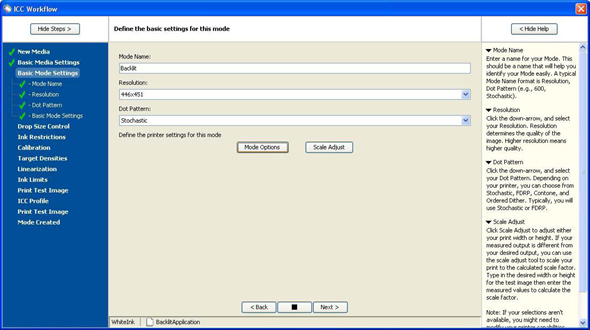 Opciones de modo
Opciones de modo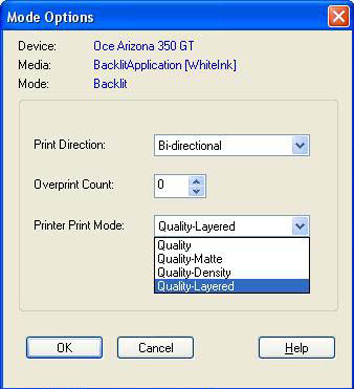 Definición de capas
Definición de capas Definición de capas
Definición de capas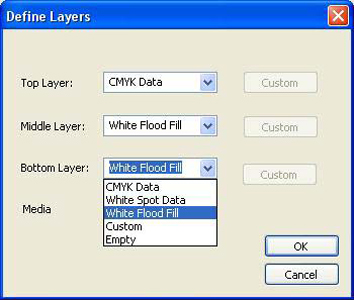 Definición de capas
Definición de capas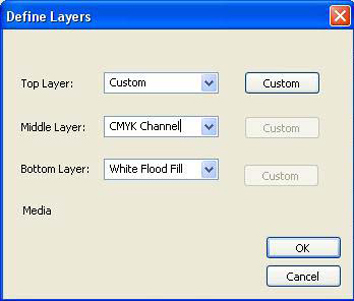 Definición
Definición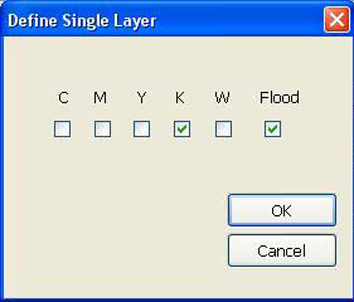 Definición de una sola capa
Definición de una sola capaLos datos empleados en la capa de directa de blanco deben proceder de los datos directos que contiene la imagen generada en un programa de edición de imágenes, como Adobe Illustrator. Si quiere generar automáticamente los datos directos a partir de la imagen, utilice la herramienta Spot Layer en Preflight para crear los datos de las capas blancas. Para generar inundación de blanco (o de cualquier color) no es preciso ninguna configuración específica de los archivos antes de abrirlos en Production House, sino que basta con elegir una configuración de material que tenga activado el relleno por inundación.